TestFlight:AppStoreでiOSアプリの露出を拡大する準備をする
公開: 2022-02-24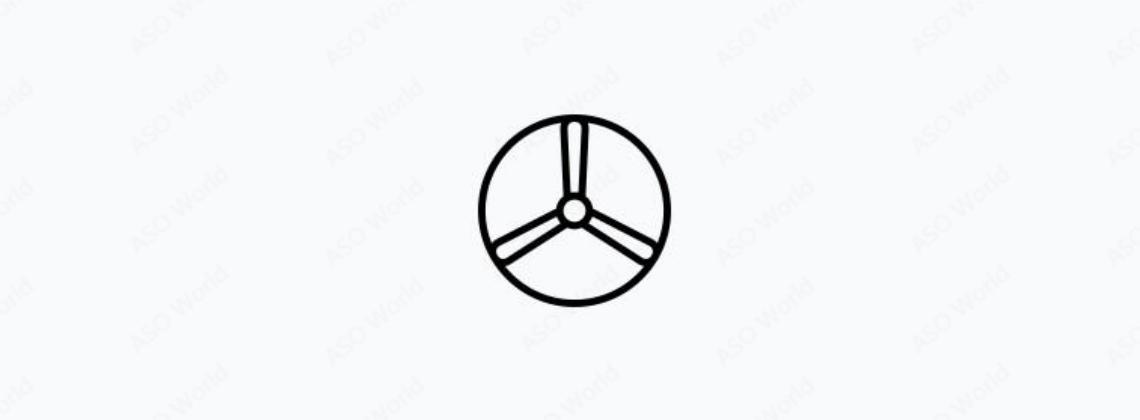
iOS開発者にとって、TestFlightはなじみのない製品ではありません。
2014年のWWDC開発者会議では、App StoreがTestFlightを完全にサポートすることが正式に提案され、それ以来、TestFlightはiOS開発者がアプリをテストするための必須ツールになり、2014年にAppStoreで正式にリリースされました。 、iTCのバックエンドに専用モジュールがあります。
TestFlightはAppleの公式サポートツールです
TestFlightは、新製品や新機能がリリースされたときに開発者が製品のバグをより包括的に理解し、製品の欠点を後で改善するための効果的なデータを提供するのに役立つ公式のAppleツールです。 さらに、製品の露出とユーザーの育成を効果的に改善でき、開発者はTestFlightを自社の製品と組み合わせて使用して自社の製品の宣伝に役立てることができます。
ガイドラインを確認する
理想的には、アプリの開発プロセスの早い段階でこのステップを実行します。 AppleのAppStoreレビューガイドラインに精通していない場合は、ここで見つけることができます。 このドキュメントには、アプリがAppStoreに適していることを確認するために知っておく必要のある情報がたくさん含まれています。
たとえば、ガイドラインには、アプリに面白くする機能や、アプリにパッケージ化された単なるWebサイト以上の機能が含まれている必要があると記載されています。
残念ながら、ガイドラインを確認しても、アプリがAppStoreで受け入れられることを保証するものではありません。
レビュープロセスは、あなたが行ったのとは少し異なるガイドラインを解釈する可能性のある人間によって行われます。
この事実に関係なく、ガイドラインをよく理解しておくことをお勧めします。これにより、将来の多くの失望を防ぐことができます。
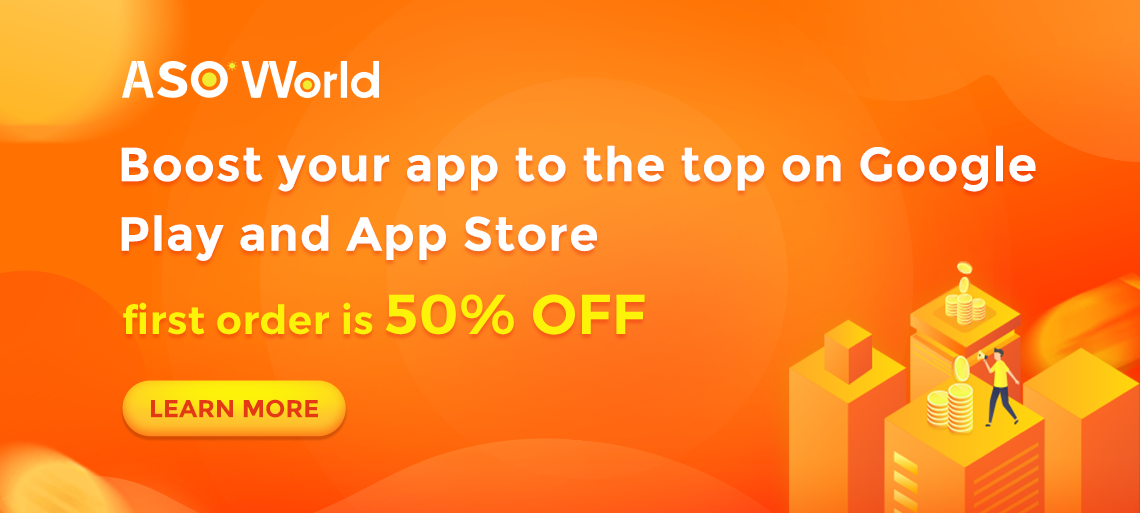
[詳細]をクリックして、 ASOWorldアプリプロモーションサービスでアプリとゲームのビジネスを今すぐ推進してください。
アプリをTestFlightにデプロイします
ビルドが処理されたら、Testflight用にビルドを準備する必要があります。 アプリのTestflightページの[テスト情報]セクションに必要なすべての情報を入力します。 また、「コンプライアンス情報」を提供する必要があります。
処理されたビルドに表示されるはずの警告サインをクリックして、要求された情報を提供します。 これを行うと、サイドバーの[App Store Connect Users]セクションを使用して、TestflightアプリをApp StoreConnectチームメンバーにすぐに送信できます。
アプリを外部テスターに送信するには、サイドバーの[外部テスターの追加]ページに移動します。 まず、テスターのグループを作成するように求められます。 名前を入力して続行します。 次に、外部テスターページの[ビルド]セクションに移動し、アップロードしたビルドを追加します。
[ビルドを追加してテストを開始する]ボタンをクリックした後に表示されるポップアップの手順に従います。 テスターに注意を向けてもらいたいアプリの重要な部分を[テスト情報]ページに必ず入力してください。 これを行った後、[レビューのために送信]をクリックします。
これにより、非常に簡単なベータ段階のレビューのためにアプリがAppleに送信されます。 Testflightの承認を得ても、アプリがAppStoreで承認されることを保証するものではありません。 それまでの間、「テスター」セクションを使用してテスターの追加を開始できます。 ビルドがAppleによって承認されると、公開リンクがテスターページに表示されます。このリンクを共有して、他のユーザーがTestflightアプリにアクセスできるようにすることができます。
TestFlightを使用して、製品の露出とユーザーを増やします
近年、AppleはTestFlightの機能の改善と更新も行っており、開発者にもたらすメリットが徐々に浮き彫りになっています。
今後のアプリや新機能のデータ調査を実施する
新製品または製品の新機能が発売された場合、開発者は、新機能がターゲットオーディエンスに効果的に到達できるかどうか、およびターゲットオーディエンスが新機能にどのように反応するかを判断するために多くの調査を行う必要があります。
TestFlightでリリースされたベータ版アプリは、ユーザーの個人情報、使用状況情報、クラッシュログ、およびその他の情報を直接収集して、開発者が製品の欠点をより効率的に改善および補うのに役立ちます。
アプリまたは新しいアプリ機能の前にプロモーションを開始する
TestFlightを使用して、App Storeで入手できるアプリの内部テストを実施することも、アプリの事前宣伝として機能します。
内部テストの場所は限られていますが、「最初に試す」や「内部テストの最初のユーザー」というタイトルも、ユーザーに満足感を与えることができ、アプリを自発的に宣伝するよう促すこともできます。 これは、内部テスト用のいくつかの大型携帯ゲームの事前予約にいくぶん似ています。
何らかの理由でアプリがAppStoreにリストされない場合は、TestFlightを使用してボリュームを増やし続けることができます
近年、国内規制とアップルのポリシーはますます厳しくなっています。 何らかの理由で製品をスケジュールどおりにAppStoreに配置できない場合、開発者はTestFlightを使用して製品の内部テストバージョンを起動し、内部テストに10,000人以下のユーザーを招待できます。制限時間は最大90日です。 、製品が正式にストアに配置される前に、安定したユーザーのグループを取得できるようにします。

iTCバックエンドでTestFlightを設定するにはどうすればよいですか?
iTCのバックエンドでTestFlightを設定する前に、まずこの機能の設定に適した製品の種類を理解する必要があります。
まず、新製品や新機能をリリースしたい場合は、バグと製品エクスペリエンスの問題を理解できます。 次に、何らかの理由でアプリがApp Storeに正常に表示されない場合は、TestFlightを使用して配布できます。
内部テスターの招待状を設定する際、開発者は内部テスターと外部テスターを招待してアプリをテストできます。
内部ベータテスターは、開発者チームでさまざまな機能を持つApp Store Connectユーザーであり、最大25人であり、各メンバーは最大30台のデバイスでテストできます。 外部テスターはチーム外の人々であり、最大10,000人が招待できます。
外部テスターを招待するためのメインプロセスを作成する方法
iTCバックエンドを開き、[マイアプリ]で内部的にテストするアプリを選択し、ツールバーで[TestFlight]を選択します。
左下の[テスト情報]をクリックし、使用する主要言語を選択して、この画面に関連するテスト情報、ベータ版アプリのレビュー情報、および使用許諾契約を入力します。 開発者は、完全なテスト情報を送信する場合にのみ、外部テスターを招待するビルドを送信できます。
テスト情報
「ベータ版アプリの説明」、「フィードバックメール」、「マーケティングURL」、「プライバシーポリシーURL」が含まれます。 その中で、開発者が「フィードバックメール」に記入するメールアドレスは、ユーザーに送信される招待メールの返信アドレスでもあります。
ベータ版アプリのレビュー情報
これには、「連絡先情報」(姓、名、電話番号、電子メールを含む)、「ログイン情報」(ユーザー名とパスワードを含む)、および「コメントの確認」が含まれます。 「レビューノート」には、レビューのスピードアップに役立つ可能性のあるアプリに関する追加情報を入力できますが、デモアカウントの詳細を含めることはできず、4000文字を超えることはできません。
ベータ版アプリに入力される情報は、開発者が後でAppStoreにアップロードするアプリ情報とは異なる場合があります。
ビルドバージョンをアップロードします。 リリースごとに一度にレビューできるビルドは1つだけであり、そのビルドが承認された後でのみ、開発者は他のビルドを送信し続けることができます。
また、各バージョンの最初のビルドのみをレビューする必要があり、後で提出された追加のビルドを完全にレビューする必要がない場合があります。 ビルドが承認されると、「管理」機能を持つユーザーに承認メールが届きます。 反対は「拒否」として表示されます。 また、承認されたビルドの有効期間は90日です。
[テスターとグループ]をクリックし、[外部テスターの追加]または[新しいグループの作成]を選択すると、開発者は必要に応じて名前を付けることができます。
開発者は、テスターのグループを1つだけ作成し、ユーザーにテストしてもらいたい各ビルドを追加することを選択できます。 複数のグループを作成し、各グループに異なるビルドを追加することもできます。
グループにビルドを追加します。 ビルドを追加するグループを選択したら、[追加]ボタンをクリックして、ポップアップメニューで必要に応じてプラットフォームとバージョンを選択します。 ただし、一度に追加できるビルドは1つだけです。
テストするグループの「テスター」を選択する場合、開発者はパブリックリンク、電子メール、またはその両方を介してテスターを招待できます。
公開リンクを使用して招待する
「パブリックリンクを有効にする」をクリックし、ダイアログボックスで確認します。 同時に、この公開リンクを使用して、「ベータテスターの数」でベータテスターの数を1〜10,000の範囲で設定します。 その後、開発者はさまざまなチャネルでテストリンクを共有し、ユーザーがテストするのを待つことができます。
テスターのメールアドレスを使用して招待する
[テスター]の横にある[追加]ボタンをクリックし、メールアドレスを使用して新しいテスターを追加するか、以前に追加した既存のテスターを追加するか、CSVファイルからテスターをインポートするかを開発者が希望するオプションを選択します。 ターゲットにされたテスターは、招待メールを受け取り、受け入れられた場合は、リンクを介してテストを開始できます。
招待を受け入れた後、テスターはApp Storeに移動して、TestFlightをダウンロードし、このアプリで受け入れられた内部テストバージョンを体験します。
テスターに関する情報を確認してください
[テスターとグループ]で、表示するグループをクリックします。 [ステータス]列では、ベータテスターのステータスを表示できます。 電子メールで招待されたユーザーは名前と電子メールアドレスで表示され、パブリックリンクで招待されたユーザーは匿名で表示されます。
また、各ビルドのクラッシュの数と、フォアグラウンドで少なくとも2秒間実行された回数を表示できます。表示されるステータスは、招待済み、承認済み、またはインストール済みに分類できます。
テスターのフィードバックを収集する
iOS13を使用しているテスターは、iOS以降のTestFlight 2.3を介して、またはスクリーンショットを介してベータ版アプリから直接フィードバックを送信できます。
開発者は、App StoreConnectの「フィードバック」セクションでこのテスターのフィードバックを確認できます。 以前のバージョンのiOSを搭載したデバイスを使用しているテスターの場合、フィードバックは「テスト情報」セクションで開発者から提供された電子メールアドレスに送信されます。
